長一點的文章,都有章節,而往往章節的開頭,都要另起一頁。很多人習慣用回車鍵拉出很多空行,然後另起一頁。一旦遇到很多章節,豈不是要按回車鍵按到天昏地暗。現在有個辦法,隻需十秒,即可完成所有章節另起一行。學會這些小技巧,在公司同事都稱你為大神。

方法步驟:
一、光标置于章節标題,單擊“開始”選項卡中的"選擇",選擇“格式相似文本”,一下子選中所有的章節标題。
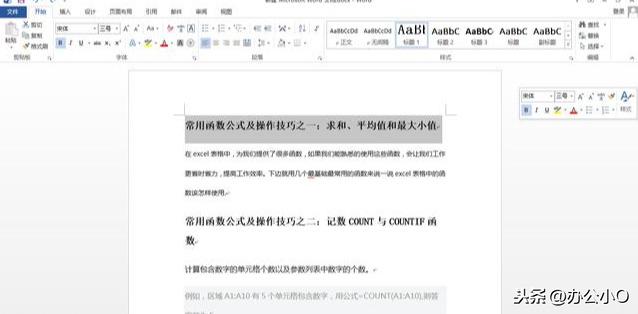
1.光标置于章節标題
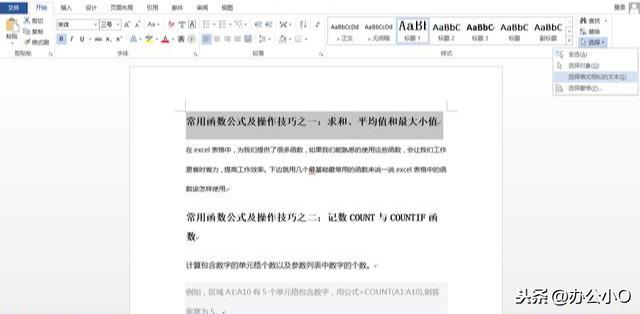
2.單擊“開始”選項卡中的"選擇",選擇“格式相似文本”
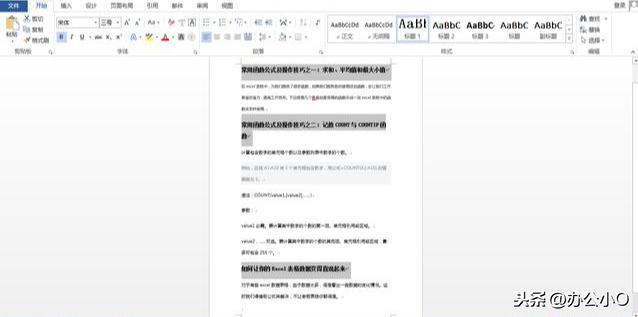
3.一下子選中所有的章節标題
二、然後打開段落對話框(快捷鍵Alt O P),選擇換行和分頁,勾選段前和分頁點擊确定,一下子所有章節都會另起一頁。
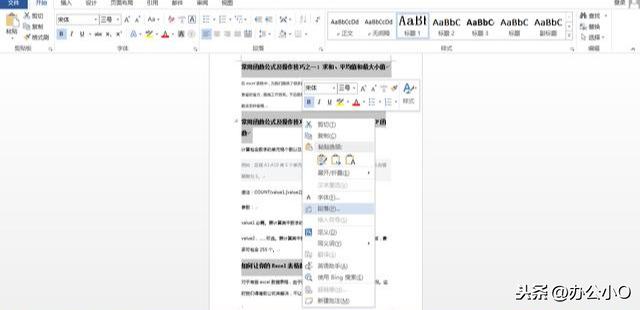
4.鼠标右擊選擇“段落”或快捷鍵Alt O P
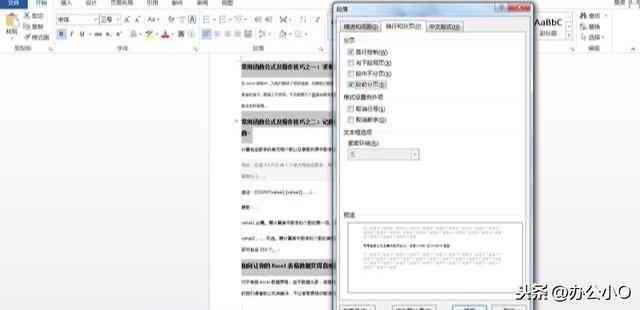
5.勾選段前和分頁點擊确定
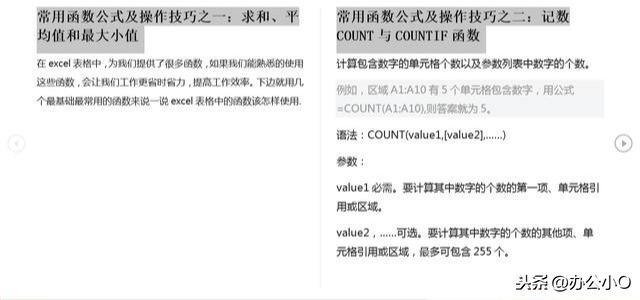
效果如上
隻要掌握Word的核心技巧,複雜的排版分分鐘不是事。
,更多精彩资讯请关注tft每日頭條,我们将持续为您更新最新资讯!




